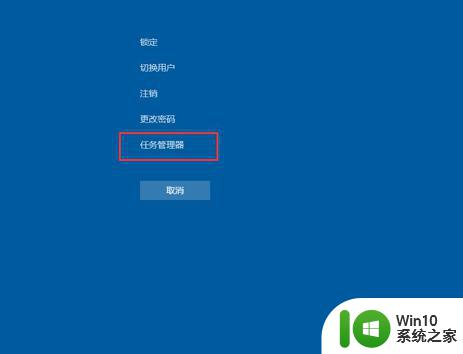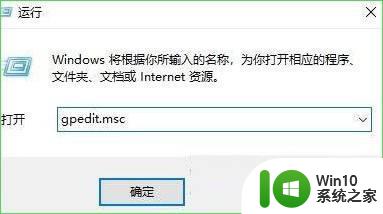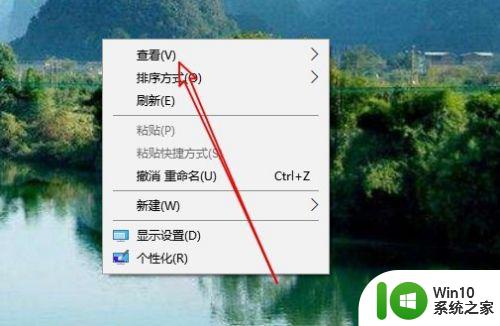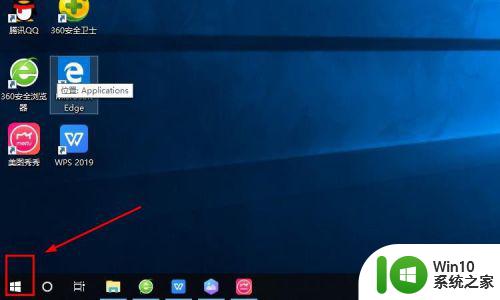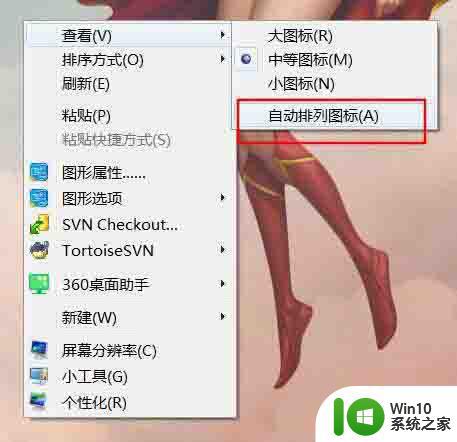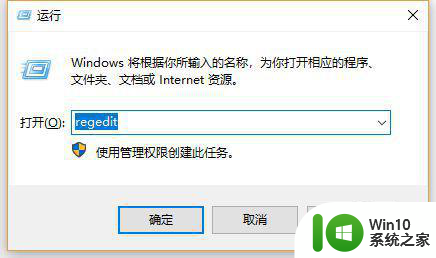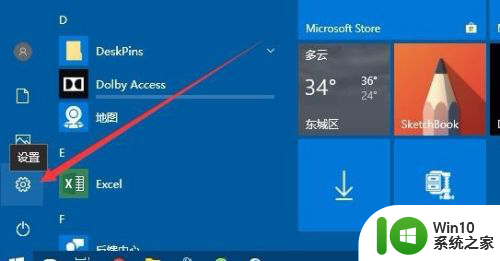win10最下面一排不显示图标处理方法 windows10桌面最下面一排没图标怎么解决
更新时间:2023-02-14 12:31:15作者:yang
对于win10系统中桌面图标的排放,许多用户都会按照一定的顺序排列下来,这样能够保证整齐的同时也让人看起来很是舒适,然而有些用户的win10电脑桌面最下面一排竟然没图标,那么windows10桌面最下面一排没图标怎么解决呢?这里小编就来教大家windows10桌面最下面一排没图标怎么解决。
具体方法:
1、开始->所有应用->Windows 系统->控制板面。
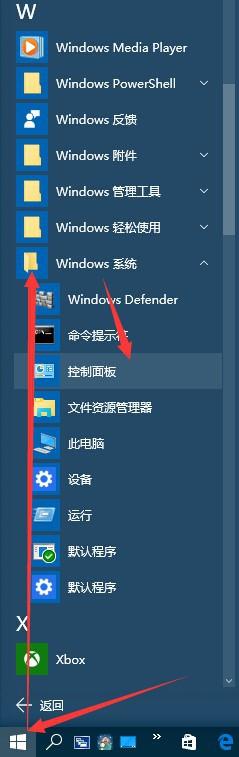
2、控制版面->显示。
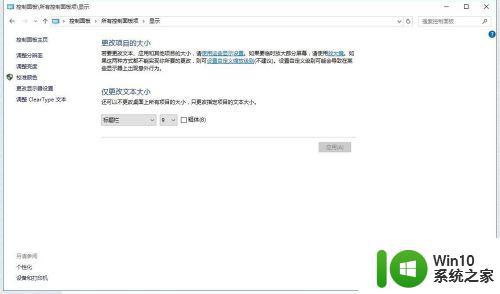
3、设置自定义缩放级别->若是100%则调整成为125%;若是125%则调整成100%。
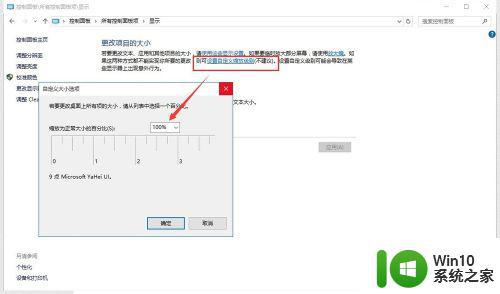
4、点击确定->点击应用->此时会提示注销->。
5、注销完成后重新进入系统,此时桌面比例会发生变化,但是桌面最下放可以放置图标了!
以上就是windows10桌面最下面一排没图标怎么解决了,碰到同样情况的朋友们赶紧参照小编的方法来处理吧,希望能够对大家有所帮助。